Как в Телеграм-канале включить комментарии?
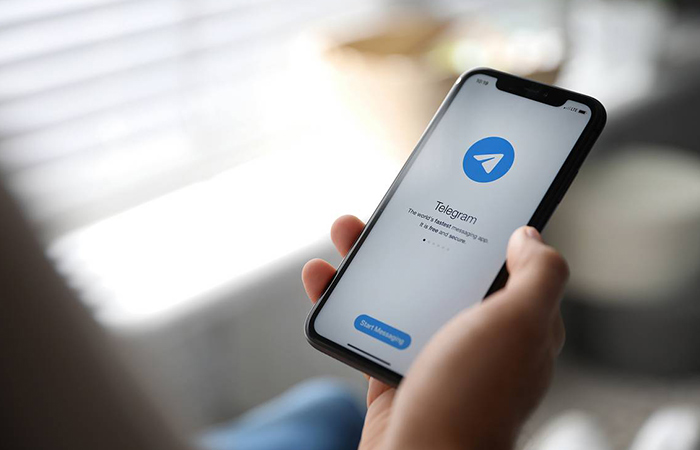
Телеграм прочно занимает лидирующую позицию в списке мессенджеров. Существуют мобильные версии «Telegram» для смартфонов разных операционных систем, а также компьютерная версия мессенджера. Последние несколько лет платформа динамично развивается в сторону соцсети и предоставляет нам возможность вступить в любой телеграмм-канал или создать свой собственный.
Каналы в Telegram – это аналог публичной страницы в FB или VK. Уже никого не удивляет появление на платформе различного рода каналов» по интересам, где собираются единомышленники: от фанатов экстремального спорта до любителей вязать макраме. Там, также как в любой соцсети, выставляются посты с картинками и видео, которые можно скачать из Телегграмм. Они иногда нуждаются в обсуждении и обмене мнениями между подписчиками. Если вы владелец одного из таких каналов, то наверняка сталкивались с проблемой, как включить комментарии в Телеграмме, ведь не всё так просто и одним нажатием кнопки тут не обойтись. Попробуем разобраться.
Добавление чата
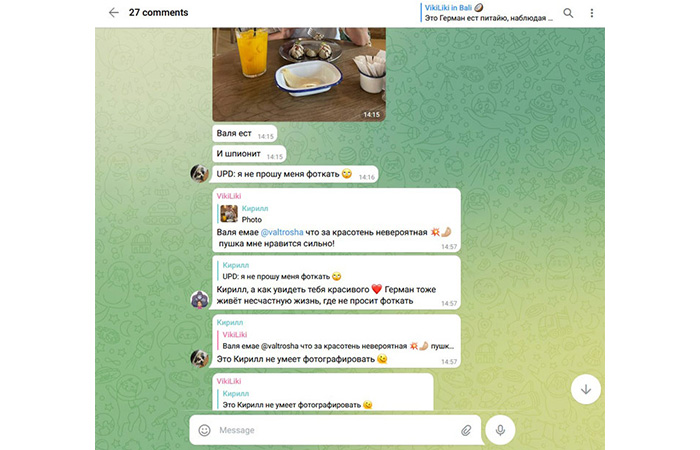
Немного проясним ситуацию. Если вы хотите создать личный чат для группы своих знакомых, то процесс мало чем отличается от создания групповой беседы в других мессенджерах. А если вам нужно создать чат для вашего канала (считай публичной странички в соцсети), то здесь совсем другая история. Для разных операционных систем и алгоритм добавление чата будет выглядеть по-разному.
Для начала создаем отдельный чат для уже имеющегося канала.
На Android
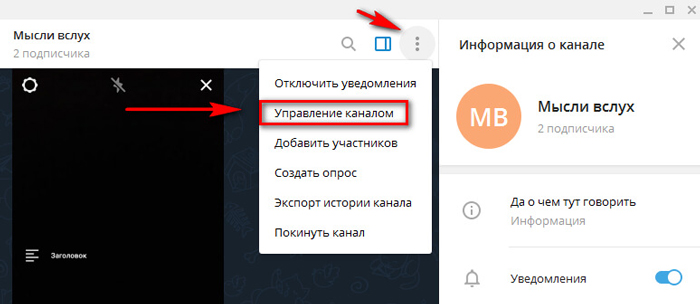
- В Telegramе нажимаем на меню слева.
- Выбираем «Создать группу».
- Добавляем как минимум одного участника .
- Придумываем и вписываем название, устанавливаем аватар.
- Жмём «Создать».
- Потом щёлкаем по названию чата.
- Затем жмём на «карандаш» (эта кнопка отвечает за редактирование).
- Появляется окно, где мы выбираем «Тип группы».
- Потом отмечаем «Публичная группа».
- Пишем адрес на латинице.
На IOS
- В программе нажимаем на иконку в правом верхнем углу.
- Жмём «Подробнее».
- Открывается новое окно, где в правом верхнем углу щёлкаем по «Изменить».
- Затем выбираем «Тип группы» и отмечаем «Публичный» вместо «Частный».
- После этого вводим короткий адрес канала.
- Жмём «Готово».
Вслед за этими действиями открываем «Настройки» канала, жмём на «Изменить» (для IOS) или «карандаш» (для Andoid), попадаем в новое меню и выбираем пункт «Обсуждение».
Открывается новое окно, где мы выбираем созданный нами чат. Потом жмём на «Привязать группу». Сразу после этого появляется кнопка «Обсудить». Жмём на нее и переносимся в чат.
На компьютере

Рассмотрим как совершить те же операции в двух топовых компьютерных операционных системах: Windows и MaсOS
Windows:
Лучше всего скачать официальный клиент приложения с сайта Telegram – так будет намного проще и удобнее управлять чатами и каналами. Опустим момент скачивания программы, регистрации или вхождение в существующий аккаунт. Перейдем сразу к следующим действиям:
- В верхнем левом углу жмём на три горизонтальные полоски.
- Открывается меню и мы кликаем на «Создать группу».
- В новом окошке нам нужно ввести название группы.
- В еще одном всплывшем окошке мы видим список наших контактов. Нужно ввести хотя бы один.
- Вводим и жмем на кнопку «Создать».
Повторяем первые три пункта из предыдущего списка, но кликаем на «Создать канал». Теперь:
- Отмечаем «Публичный».
- Придумываем и вводим адрес канала.
- Жмём «Сохранить».
- Если хотите пропускаем пункт №4 из верхнего списка.
- Кликаем на название канала.
- Открывается небольшое окошко и мы жмём на три точки в верхнем правом углу.
- Выбираем «Управление каналом».
- В новом окошке находим строку «Обсуждение» и жмем на «Добавить группу».
- Выбираем созданную нами группу, кликаем на «Привязать группу».
MacOS
Повторяем все действия из предыдущего инструктажа: скачиваем, устанавливаем, авторизуемся. И продолжаем:
- В левой колонке найдите строку поиска. Справа от него увидите «Карандаш с листком». Жмите.
- В менюшке выбираем «Новый канал».
- Нажимаем кнопку «Создать» в правом верхнем углу окна чата.
- В поле «Имя канала» вводим название канала. Если хотите, можете сразу добавить изображение и описание к каналу.
- Жмём «Далее».
- Выбираем канал «Публичный» и вводим адрес канала.
- Клацаем по «Готово».
Повторяем первые пять пунктов из предыдущего списка, но кликаем на «Новую группу». Теперь:
- Мы видим список контактов. Добавляем хотя бы один.
- Жмём на «Создать» .Группа готова.
- Повторяем пункты 8-12 из алгоритма «Windows».
Как добавить кнопку комментариев под постами
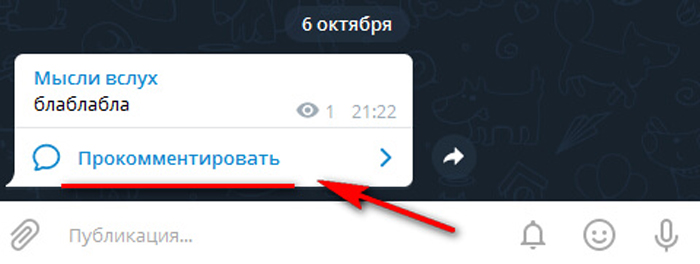
Благодаря быстрому развитию платформы, не так давно у пользователей появилась возможность реагировать на посты, а как в Телеграм-канале добавлять комментарии, сейчас разберемся.
Для начала подключим реакции к постам, это несложно:
На Android
- Тапните по каналу.
- Потом на «Карандаш» в правом верхнем углу.
- Выбираете «Реакции» и включаете все иконки, какие пожелаете.
На IOS
Действия те же, просто вместо «Карандаша» появится слово «Изменить».
На PC/Windows
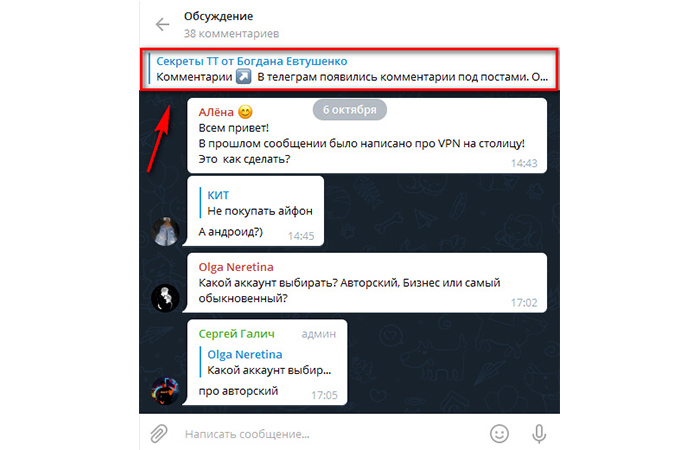
- Кликаем на иконку канала.
- Потом на три точки в правом верхнем углу нового окошка.
- «Управление каналом».
- «Реакции».
- Включаем все иконки, которые нужны.
Настройка модерации комментариев
Когда под вашими постами появится кнопка «Комментарии», возникнет другая проблема – как сделать комментарии в Телеграмме наименее токсичными и корректными. Здесь контролировать процесс обсуждения ваших постов помогут невидимые помощники – боты.
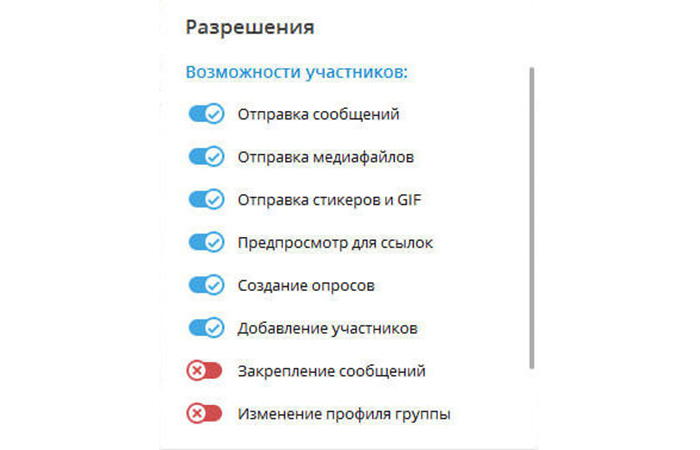
Это программы, которые очень упрощают жизнь, если вы решили открыть телеграм-канал.
И, кстати сказать, всю рутинную работу по управлению каналом в Телеграме можно поручить ботам: какого-то пользователя ограничить в правах, кому-то вообще запретить доступ в чат, работы им хватит.
Вот список самых распространённых ботов для модерации комментов:
- @Combot – защищает от спама, удаляя комменты от не зарегистрированных посетителей.
- @AngryModerBot. С его помощью настраивается «велком» для новых пользователей канала. А ещё он может банить тех, кто ругается матом, проводить голосование и собирать статистику.
- @orgrobot похож по функционалу с предыдущим ботом. Но у него есть одна фишка: он может проводить собеседование для новых пользователей. Перед регистрацией в канале, задает нужные вопросы, что неплохо отметает спамеров.
- @daysandbox_bo просто удаляет непонятные ссылки от всех участников, у кого стаж меньше суток.
- @grep_robot может настроить стоп-слова.
После того как вы определитесь с выбором бота, вам надо :
- В разделе настроек канала выбирать: «Добавить администратора».
- Ввести в строке поиска название нужного бота.
- Подтвердить выбор.
- Затем зайти в личные сообщение боту.
- Нажать «Старт».
- Получаем доступ к функционалу выбранного бота.
Вы даже можете создать собственного чат-бота дать ему название. Для этого:
- В поле поиска пишем @BotFather и кликаем на него. У официального бота Telegram стоит синяя галочка, не ошибитесь.
- Нажимаем «Запустить», чтобы активировать ВotFather. Мы получаем список команд для управления ботами.
- Выбираем команду /newbot.
- Придумываем имя боту. Участники канала будут видеть это имя, когда будут с ним общаться, поэтому имя бота должно быть уникальным, иначе возможны повторения в базе данных.
После этих действий появляется сообщение со ссылкой на бота « t.me/<ваш_придуманный_никнейм_бота> » и советы как настроить аватарку, описание бота и список команд для его правильной настройки.
Другие варианты добавления комментов
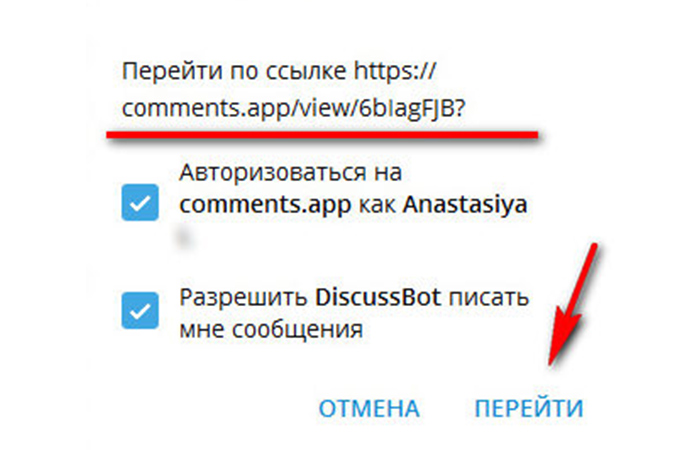
Если речь зашла о ботах, то стоит упомянуть еще один способ добавления комментариев к постам. Тогда все эти танцы с бубнами не нужны и вам просто нужно задействовать Телеграм-бот типа @DiscussBot. Такого рода боты активно задействовали в недавнем прошлом, сейчас намного реже. Но знать еще один вариант альтернативной подключки комментов никогда не помешает.
Принцип установки тот же, что мы описывали выше: настройки канала, поисковая строка, вписываете имя бота, активируйте. Но нужно помнить, что в этом случае обсуждение будет открываться на стороннем ресурсе с обязательной авторизацией. Кому-то это покажется слишком подозрительно.
Вас также могут заинтересовать статьи:

